使用带命令提示符的安全模式解决用户忘记密码
Posted yunyuan01
tags:
篇首语:本文由小常识网(cha138.com)小编为大家整理,主要介绍了使用带命令提示符的安全模式解决用户忘记密码相关的知识,希望对你有一定的参考价值。
1.启动Win7旗舰版系统,在开机前按下键盘上的F8,在出现的Windows高级启动选项界面中,用键盘上的“”键,选中“带命令提示符的安全模式”,同时按下键盘上的Enter键(回车键),如图1所示:
了解更多:http://www.xiaobaixitong.com/
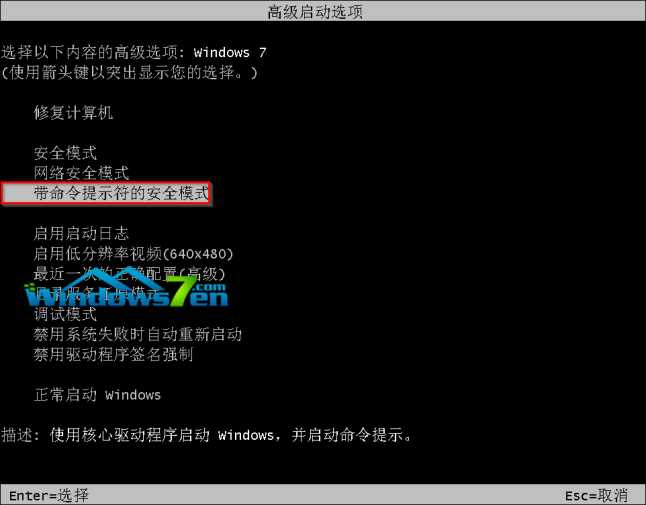
图1 开机F8选择带命令提示符的安全模式
2.在出现的账号选择窗口中点击“Administrator”,如图2所示:
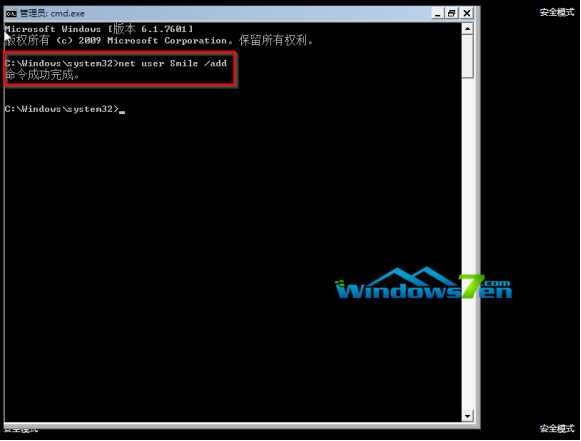
图2 点击“Administrator”
3.进入带命令提示符的安全模式后,会弹出管理员模式的命令提示符窗口,在命令提示符窗口中输入net user Smile /add,按下键盘上的回车键,就完成了增加用户操作,如图3所示:
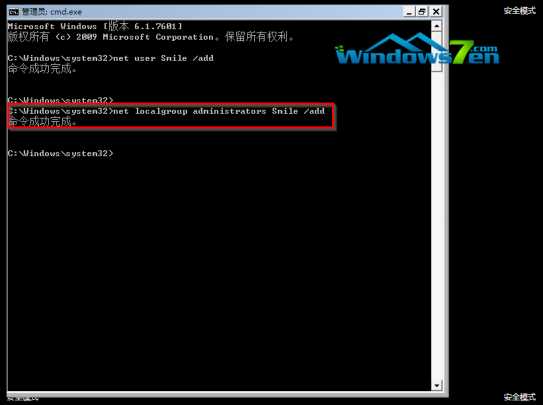
图3 输入net user Smile /add回车
4.再在命令提示符窗口中输入net localgroup administrators Smile /add,就完成了升级管理员的操作,如图4所示:
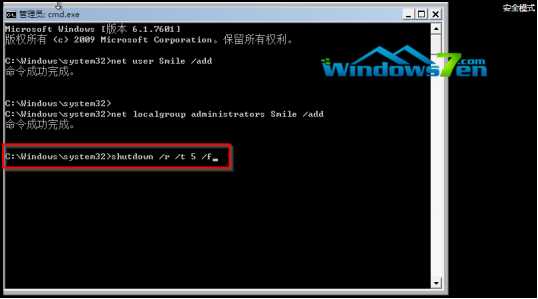
图4 升级Smile账号管理员操作权限
5.在命令提示符窗口中输入shutdown /r /t 5 /f,按下键盘上的回车键,重新启动计算机,如图5所示:
图5 重启计算机
6.按下回车键后,系统会提示在一分钟内注销计算机窗口,重新启动计算机完成后,选择Smile账号,如图6所示:
图6 选择Smile账号
7.进入Smile账号后,点击“开始”“控制面板”→“添加或删除用户帐户”→选择要删除的忘记开机密码的用户→点击“删除密码”即可。
以上是关于使用带命令提示符的安全模式解决用户忘记密码的主要内容,如果未能解决你的问题,请参考以下文章